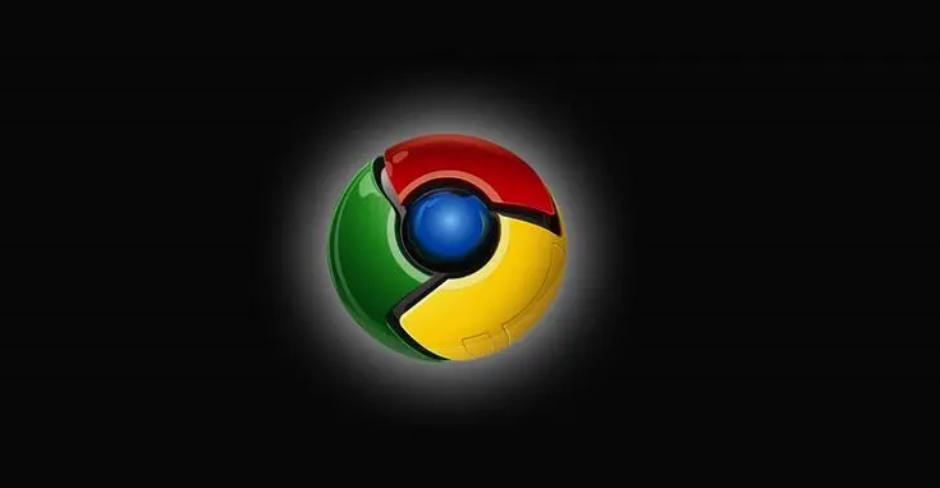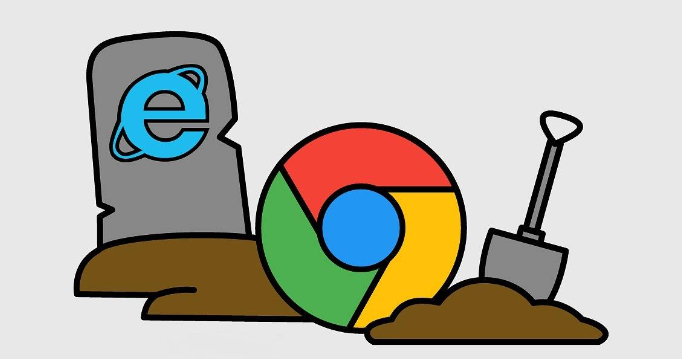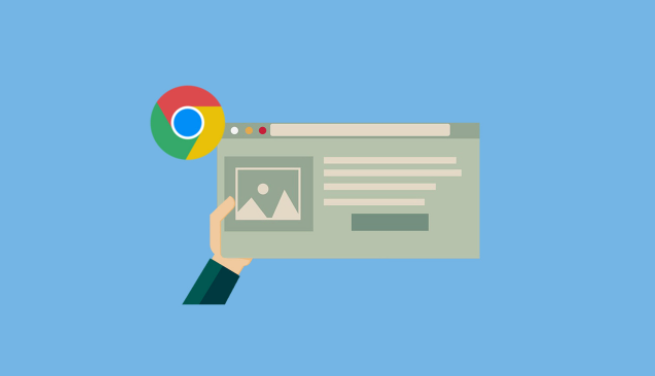教程详情

1. 使用开发者工具截图
- 打开谷歌浏览器,进入你想截图的网页。
- 按下F12键或右键点击页面空白处,选择“检查”,打开开发者工具。
- 在开发者工具窗口,点击右上角的三个竖点(更多选项)。
- 从下拉菜单中选择“更多工具”,然后选择“截屏”(截图)。
- 系统会弹出几个截图选项,包括“截图整个页面”或“截图可见区域”。选择适合的选项,截图即会保存到你的计算机。
2. 使用快捷键截图
- 按下键盘上的“Ctrl+Shift+I”(Windows/Linux)或“Cmd+Option+I”(Mac),打开开发者工具。
- 接着,按“Ctrl+Shift+P”(Windows/Linux)或“Cmd+Shift+P”(Mac),在出现的命令菜单中输入“screenshot”。
- 选择你想要的截图选项,如“Capture full size screenshot”来截取整个网页。
3. 使用浏览器扩展程序截图
- 打开谷歌浏览器,访问谷歌浏览器官网。
- 搜索并下载你喜欢的截图插件,如“Full Page Screen Capture”或“Nimbus Screenshot”。
- 安装插件后,在浏览器右上角会看到插件图标。
- 当你需要截图时,点击插件图标,然后选择截图模式(例如全屏截图或选定区域截图)。
- 根据提示操作,截图即可成功保存。
综上所述,通过以上步骤和方法,您可以在Google Chrome浏览器中灵活地进行下载路径权限冲突自动修复的操作与管理,提升整体的使用体验。